จะลงทะเบียนและเปิดใช้งาน UPDF บน Mac ได้อย่างไร?
คุณซื้อใบอนุญาตสำหรับUPDF บน Macแต่ไม่ทราบวิธีเปิดใช้งานใช่หรือไม่ นี่คือคำแนะนำสำหรับคุณ ที่นี่เราจะแสดงให้คุณเห็นว่า UPDF สำหรับ Mac มีข้อจำกัดอะไรบ้างในเวอร์ชันทดลองใช้ วิธีซื้อ UPDF วิธีเปิดใช้งาน UPDF ข้อจำกัดของอุปกรณ์สำหรับใบอนุญาตหนึ่งใบคืออะไร และวิธีจัดการอุปกรณ์ของคุณ
หากคุณยังไม่มี UPDF บน Mac โปรดคลิกปุ่มด้านล่างหรือไปที่Mac App Storeเพื่อดาวน์โหลดดาวน์โหลดฟรี
Windows • macOS • iOS • Android ปลอดภัย 100%
- 1. ข้อจำกัดของรุ่นทดลองใช้ของ UPDF สำหรับ Mac
- 2. ซื้อ UPDF บน Mac
- 3. วิธีลงทะเบียนและเปิดใช้งาน UPDF บน Mac
- 4. ฉันสามารถใช้อุปกรณ์ได้กี่เครื่องสำหรับบัญชีพรีเมียมหนึ่งบัญชี
- 5. วิธีจัดการอุปกรณ์
1. ข้อจำกัดของ UPDF สำหรับ Mac ในเวอร์ชันทดลองใช้งาน
ก่อนซื้อ UPDF คุณสามารถคลิกปุ่ม " ดาวน์โหลดฟรี " บนเว็บไซต์อย่างเป็นทางการเพื่อดาวน์โหลด UPDF เวอร์ชันทดลองใช้งานฟรี หากต้องการใช้งาน คุณเพียงลงทะเบียนบัญชี จากนั้นคุณสามารถทดสอบคุณสมบัติเกือบทั้งหมดได้ อย่างไรก็ตาม เวอร์ชันนี้มีข้อจำกัดบางประการ:
- ลายน้ำ:เมื่อบันทึกไฟล์ ลายน้ำจะถูกเพิ่มลงไปโดยอัตโนมัติในเวอร์ชันฟรี
- แปลงและ OCR:มีตัวเลือกในการแปลงสองครั้งต่อวันโดยไม่มีค่าใช้จ่าย ฟังก์ชั่น OCR สามารถทำงานได้กับ PDF สูงสุด 5 ไฟล์เท่านั้น
- ชุด:มีข้อจำกัดอยู่ที่สองไฟล์ที่สามารถจัดการในการประมวลผลแบบชุดได้
- เทมเพลตเครื่องมือหน้า: สร้างเทมเพลตไม่จำกัดสำหรับลายน้ำ ส่วนหัวและส่วนท้าย และพื้นหลังเพื่อใช้งาน
- UPDF Cloud : พื้นที่จัดเก็บข้อมูลบนคลาวด์ขนาด 1GB ในเวอร์ชันฟรี และขีดจำกัดขนาดไฟล์เดี่ยวของเวอร์ชันฟรีคือ 10MB ต่อไฟล์
- การแชร์ PDF:คุณไม่สามารถตั้งรหัสผ่านหรือวันที่หมดอายุเมื่อทำการแชร์ PDF
- การเปรียบเทียบ PDF:เมื่อเปรียบเทียบ PDF สองไฟล์ คุณไม่สามารถดูความแตกต่างที่เฉพาะเจาะจงได้
2. ซื้อ UPDF บน Mac
หากคุณชอบ UPDF และต้องการอัปเกรดเป็นเวอร์ชันโปร คุณสามารถทำตามขั้นตอนด้านล่างได้:
- คุณสามารถคลิกปุ่ม " ราคา " หรือ " ซื้อเลย " จากเว็บไซต์อย่างเป็นทางการหรือผ่านลิงก์นี้ตอนนี้คุณจะเห็นแผนต่างๆ คุณสามารถสลับไปมาระหว่างรายบุคคล องค์กร และการศึกษาตามความต้องการของคุณ ที่นี่เราจะใช้แผนรายบุคคลเป็นตัวอย่าง คุณสามารถอัปเกรดเป็น UPDF Pro เท่านั้นหากคุณไม่จำเป็นต้องใช้คุณสมบัติ AI สำหรับผู้ที่ต้องการ UPDF และ AI คุณสามารถตรวจสอบได้ว่ามีการตรวจสอบ AI เมื่อคลิกปุ่ม " ซื้อเลย " นอกจากนี้ คุณยังมีตัวเลือกในการซื้อ UPDF AI เท่านั้น
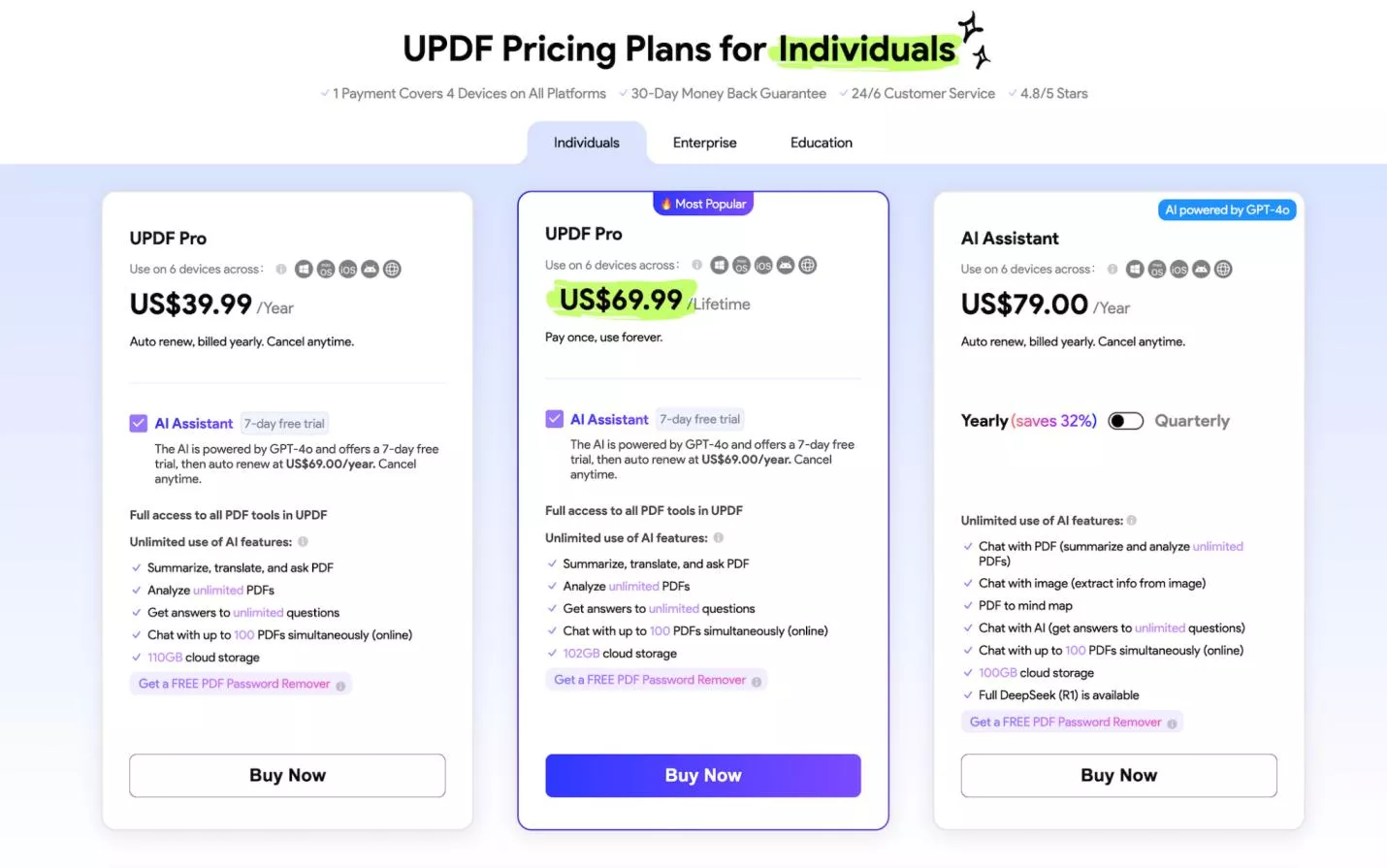
- ตอนนี้ให้คลิกที่ " ซื้อเลย " คุณจะถูกนำไปยังหน้าต่างใหม่ ที่นี่ คุณสามารถตรวจสอบจำนวนและสินค้าที่คุณซื้อได้ หากคุณมีรหัสคูปอง คุณสามารถคลิกที่ " ฉันมีคูปอง " และป้อนรหัสเพื่อ " นำไปใช้ " เมื่อคุณได้ราคาสุดท้ายแล้ว คุณต้องป้อนอีเมลเพื่อเข้าสู่ระบบหรือสร้างบัญชี จากนั้นเลือกหน้าชำระเงินด้วยบัตรเครดิตหรือ PayPal ป้อนข้อมูลการชำระเงิน และคลิกปุ่มเพื่อชำระเงินทันที
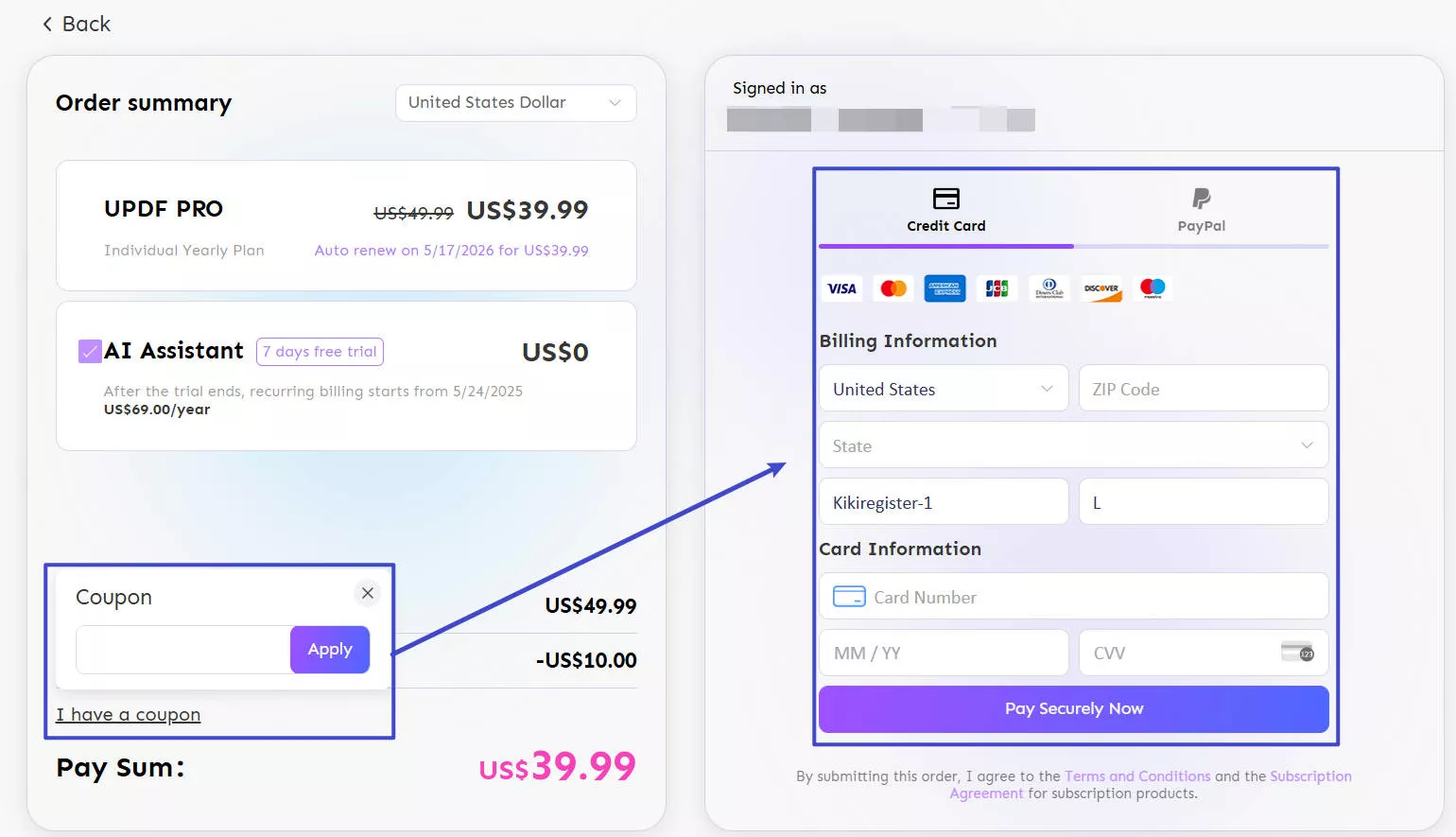
- ปฏิบัติตามคำแนะนำบนหน้าจอเพื่อดำเนินการสั่งซื้อให้เสร็จสิ้น
- เมื่อขั้นตอนการซื้อเสร็จสิ้นแล้ว คุณจะได้รับอีเมลยืนยันในที่อยู่อีเมลที่คุณใช้สร้างบัญชีเมื่อซื้อ
3. วิธีการลงทะเบียนและเปิดใช้งาน UPDF บน Mac
ทำตามขั้นตอนต่อไปนี้เพื่อเปิดใช้งาน UPDF โดยลงทะเบียนด้วยอีเมล:
- ดาวน์โหลดและเรียกใช้ UPDF บน Mac ของคุณ
- คลิกปุ่ม " เข้าสู่ระบบ " ที่ด้านบนขวาของ UPDF
- ป้อนที่อยู่อีเมลหรือเข้าสู่ระบบด้วย Google หรือ Apple ตรวจสอบให้แน่ใจว่าคุณป้อนอีเมลที่คุณใช้ในการซื้อใบอนุญาต คลิกปุ่ม " ดำเนินการต่อ "
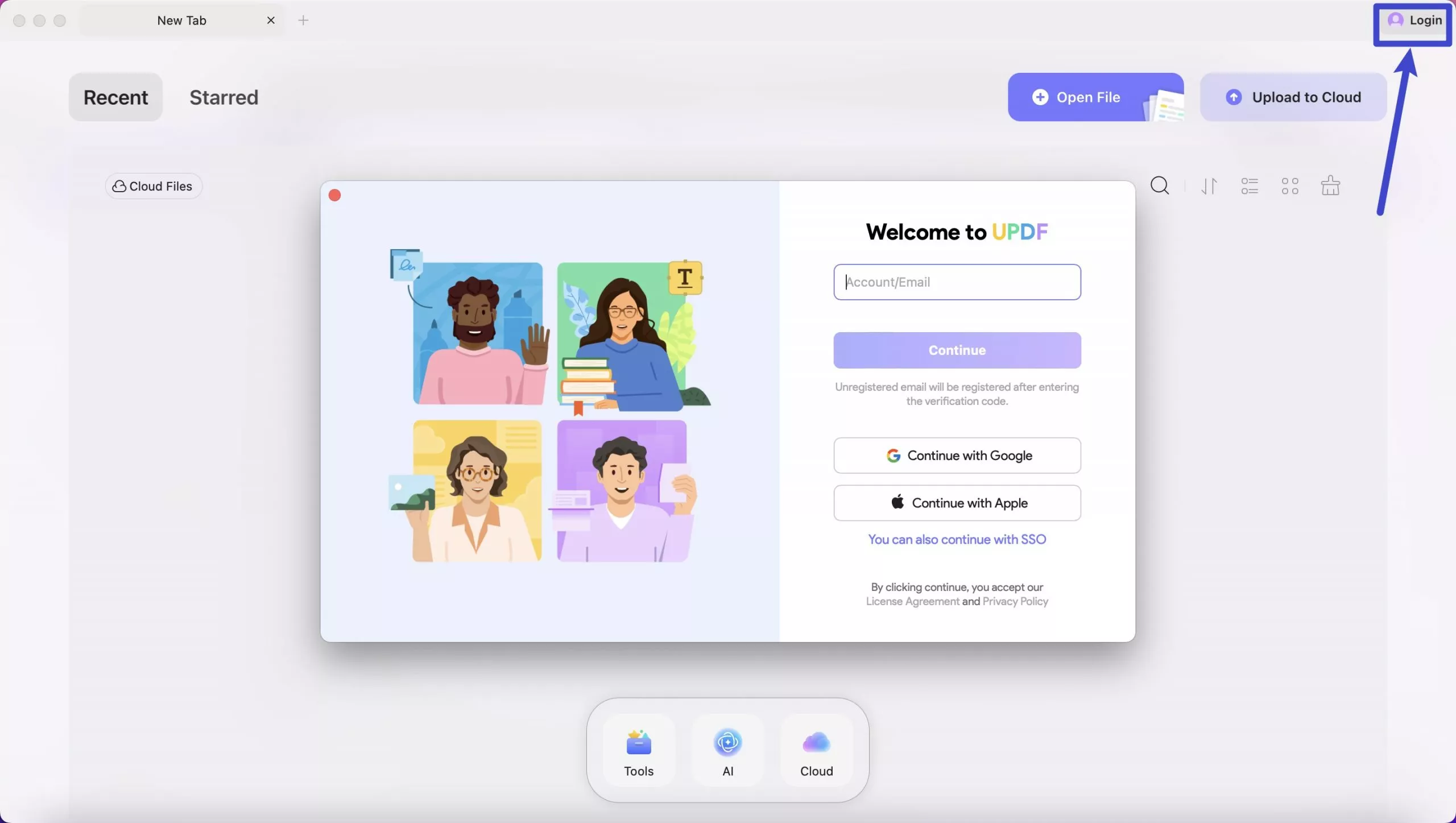
- ที่นี่ คุณต้องป้อนรหัสผ่าน หากคุณไม่ได้ตั้งรหัสผ่านไว้ก่อนหน้านี้ คุณสามารถเลือก " เข้าสู่ระบบด้วย รหัสยืนยัน " หรือเลือก " ลืมรหัสผ่าน " เพื่อตั้งรหัสผ่านสำหรับบัญชี
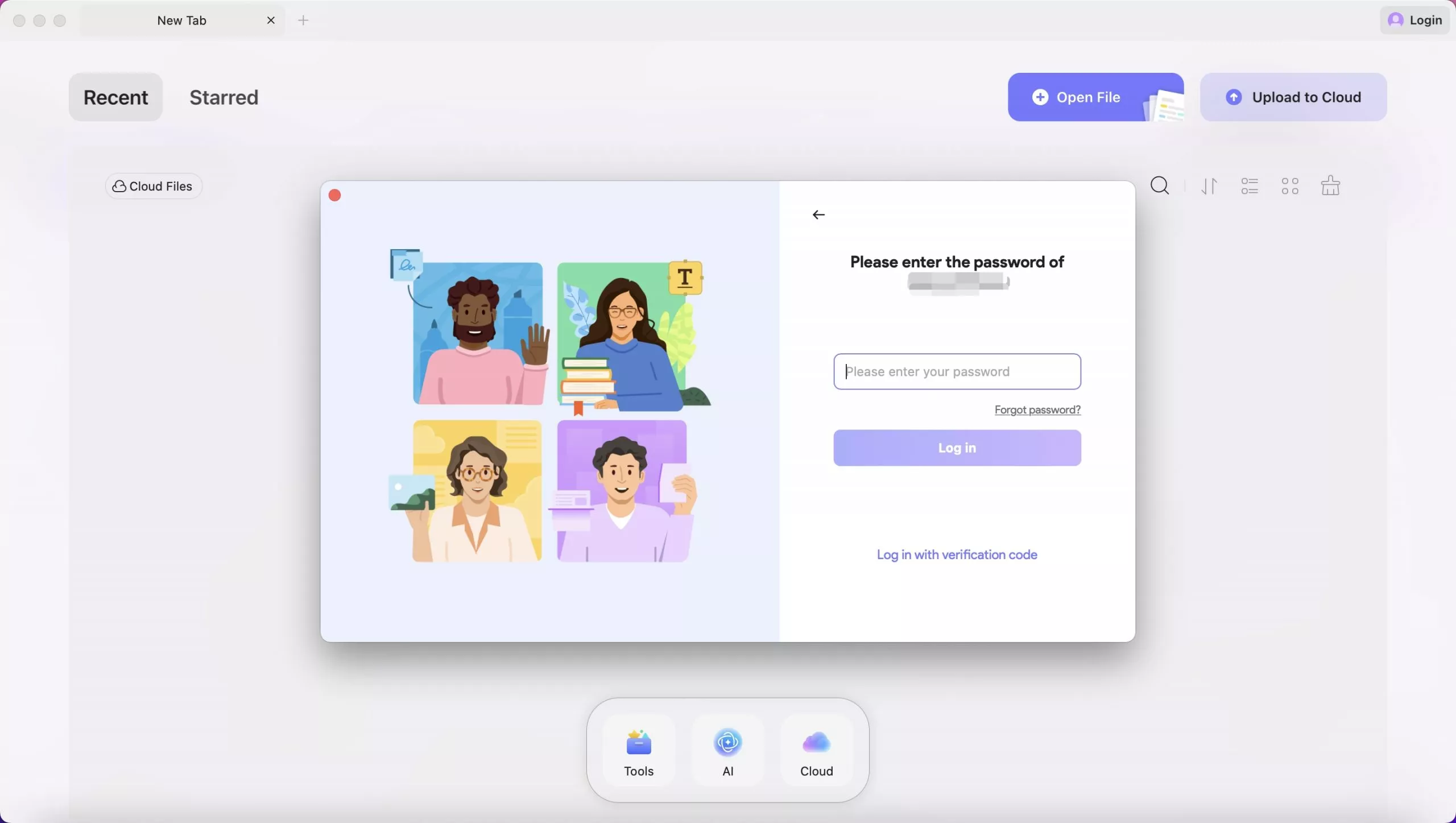
- เมื่อคุณเข้าสู่ระบบแล้ว คุณสามารถคลิกที่โปรไฟล์เพื่อดูข้อมูลสมาชิกของคุณได้
4. ฉันสามารถใช้อุปกรณ์ได้กี่เครื่องต่อบัญชีพรีเมียมหนึ่งบัญชี?
UPDF ช่วยให้คุณสามารถใช้บัญชีพรีเมียมหนึ่งบัญชีได้บน Windows, Mac, iOS และ Android
บัญชีพรีเมียมหนึ่งบัญชีสามารถใช้ได้กับเดสก์ท็อป 2 เครื่อง (1 เครื่อง Windows + 1 เครื่อง Mac หรือ 2 เครื่อง Windows หรือ 2 เครื่อง Mac) และอุปกรณ์พกพา 2 เครื่อง (1 เครื่อง iOS + 1 เครื่อง Android หรือ 2 เครื่อง iOS หรือ 2 เครื่อง Android)
5. จะจัดการอุปกรณ์อย่างไร?
เมื่ออุปกรณ์ของคุณเกินขีดจำกัด คุณสามารถจัดการอุปกรณ์ได้ เมื่อคุณพยายามเข้าสู่ระบบในอุปกรณ์ที่ห้า เดสก์ท็อปที่สาม หรืออุปกรณ์พกพาที่สาม คุณจะได้รับหน้าต่างป๊อปอัปเหมือนภาพด้านล่าง คุณสามารถเลือกอุปกรณ์ที่คุณต้องการเก็บไว้ จากนั้นคลิก " บันทึกการเปลี่ยนแปลง " ตอนนี้ คุณสามารถเข้าสู่ระบบสำหรับอุปกรณ์ใหม่ได้สำเร็จ

หากคุณต้องการลบอุปกรณ์บางอย่างออกเมื่อคุณไม่เกินขีดจำกัด คุณก็สามารถทำได้เช่นกัน
เพียงเข้าไปที่เว็บไซต์ UPDF และคลิกที่ไอคอน " เข้าสู่ระบบ "

เมื่อคุณเข้าสู่ระบบแล้ว ให้คลิกที่ ไอคอน โปรไฟล์อีกครั้ง และคลิกที่ " ศูนย์บัญชี " จากนั้นคลิกที่ไอคอน " การจัดการอุปกรณ์ " > " ออกจากระบบ " หลังอุปกรณ์ที่คุณต้องการออกจากระบบ
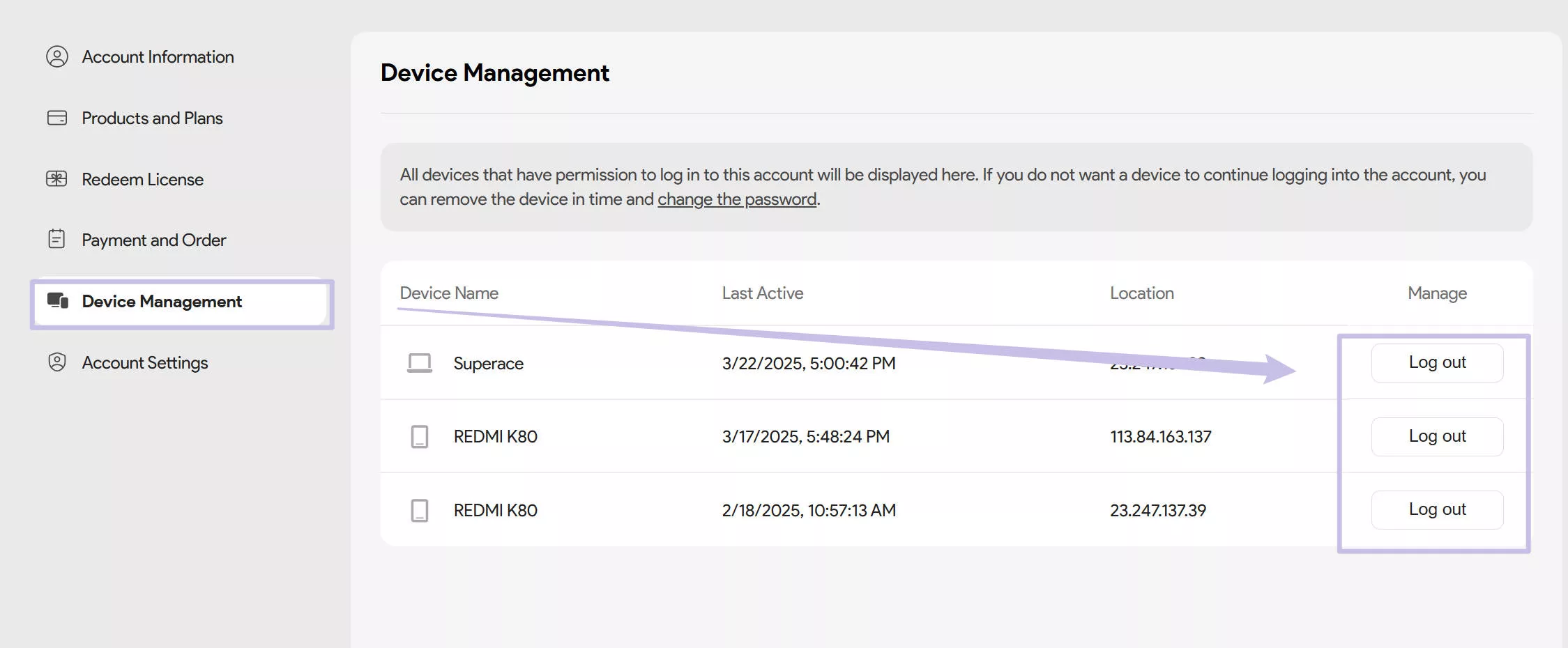
 UPDF
UPDF
 UPDF สำหรับ Windows
UPDF สำหรับ Windows UPDF สำหรับ Mac
UPDF สำหรับ Mac UPDF สำหรับ iPhone/iPad
UPDF สำหรับ iPhone/iPad UPDF สำหรับ Android
UPDF สำหรับ Android UPDF AI Online
UPDF AI Online UPDF Sign
UPDF Sign แก้ไข PDF
แก้ไข PDF ใส่คำอธิบาย PDF
ใส่คำอธิบาย PDF สร้าง PDF
สร้าง PDF ฟอร์ม PDF
ฟอร์ม PDF แก้ไขลิงก์
แก้ไขลิงก์ แปลง PDF
แปลง PDF OCR
OCR PDF เป็น Word
PDF เป็น Word PDF เป็นรูปภาพ
PDF เป็นรูปภาพ PDF เป็น Excel
PDF เป็น Excel จัดระเบียบ PDF
จัดระเบียบ PDF รวม PDF
รวม PDF แยก PDF
แยก PDF ครอบตัด PDF
ครอบตัด PDF หมุน PDF
หมุน PDF ป้องกัน PDF
ป้องกัน PDF เซ็น PDF
เซ็น PDF ลบข้อความ PDF
ลบข้อความ PDF ล้าง PDF
ล้าง PDF เอาความปลอดภัยออก
เอาความปลอดภัยออก อ่าน PDF
อ่าน PDF UPDF Cloud
UPDF Cloud บีบอัด PDF
บีบอัด PDF พิมพ์ PDF
พิมพ์ PDF ประมวลผลเป็นชุด
ประมวลผลเป็นชุด เกี่ยวกับ UPDF AI
เกี่ยวกับ UPDF AI โซลูชั่น UPDF AI
โซลูชั่น UPDF AI คู่มือผู้ใช้ AI
คู่มือผู้ใช้ AI คำถามที่พบบ่อยเกี่ยวกับ UPDF AI
คำถามที่พบบ่อยเกี่ยวกับ UPDF AI สรุป PDF
สรุป PDF แปล PDF
แปล PDF แชทกับ PDF
แชทกับ PDF สนทนากับ AI
สนทนากับ AI แชทด้วยรูปภาพ
แชทด้วยรูปภาพ PDF เป็นแผนที่ความคิด
PDF เป็นแผนที่ความคิด อธิบาย PDF
อธิบาย PDF งานวิจัยเชิงวิชาการ
งานวิจัยเชิงวิชาการ การค้นหาเอกสาร
การค้นหาเอกสาร โปรแกรมตรวจสอบ AI
โปรแกรมตรวจสอบ AI โปรแกรมเขียน AI
โปรแกรมเขียน AI โปรแกรมช่วยทำการบ้าน AI
โปรแกรมช่วยทำการบ้าน AI โปรแกรมสร้างแบบทดสอบ AI
โปรแกรมสร้างแบบทดสอบ AI โปรแกรมแก้โจทย์คณิตศาสตร์ AI
โปรแกรมแก้โจทย์คณิตศาสตร์ AI แปลง PDF เป็น Word
แปลง PDF เป็น Word แปลง PDF เป็น Excel
แปลง PDF เป็น Excel แปลง PDF เป็น PowerPoint
แปลง PDF เป็น PowerPoint คู่มือการใช้งาน
คู่มือการใช้งาน เคล็ดลับ UPDF
เคล็ดลับ UPDF คำถามที่พบบ่อย
คำถามที่พบบ่อย รีวิว UPDF
รีวิว UPDF ศูนย์ดาวน์โหลด
ศูนย์ดาวน์โหลด บล็อก
บล็อก ห้องข่าว
ห้องข่าว ข้อมูลจำเพาะทางเทคนิค
ข้อมูลจำเพาะทางเทคนิค อัปเดต
อัปเดต UPDF เทียบกับ Adobe Acrobat
UPDF เทียบกับ Adobe Acrobat UPDF เทียบกับ Foxit
UPDF เทียบกับ Foxit UPDF เทียบกับ PDF Expert
UPDF เทียบกับ PDF Expert